win10系统崩溃怎么修复cmd?win10系统崩溃修复cmd教程
近期有小伙伴反响电脑win10系统崩溃,不能进入系统内修复,这该怎么办呢?怎样修理它呢?事实上,我们可以用U盘从新下载一套系统进行安装,今天小编就带着详细的解决步骤,具体一起看吧。

win10系统崩溃命令修复的方法
1、首先,鼠标右击屏幕左下角的 Win 徽标图标,然后在弹出的右键菜单中点击“命令提示符(管理员)”
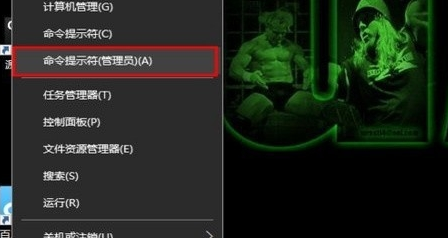
2、这时,将会弹出命令提示符窗口。在窗口中输入 sfc /scannow,回车。注意,sfc 与 /scannow 之间有一个空格。

3、回车以后,系统将自动对关键的系统文件进行扫描。这个扫描过程比较慢,请大家耐心等待

4、如果在扫描中发现了问题,将会自动尝试修复。不过也有些时候,问题比较严重,无法进行修复,则可以继续键入以下命令并回车:
Dism /Online /Cleanup-Image /ScanHealth
注意,此命令运行时,并不是像前一条命令一样按百分比实时显示扫描进度,而是等到扫描完成一定比例时才一次性显示一段,所以如果回车后很久没有什么反应,耐心等待即可,不要着急。

5、如果扫描完成后,发现有问题,则可执行以下命令:
Dism /Online /Cleanup-Image /CheckHealth
当使用这条命令时,该工具将报告是可以修复,还是不能修复。如果报告不能修复,那就只好重装系统了。如果报告可以修复,则可以接着进行下一步操作。
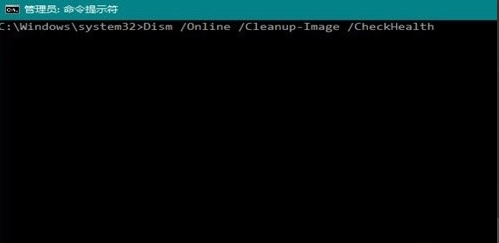
6、如果在执行上一条命令时报告可以修复,则可以键入以下命令回车并执行修复:
Dism /Online /Cleanup-image /RestoreHealth
注意,相比重装系统,该命令会完全保留已安装的第三方软件和用户设置,令你无后顾之忧。
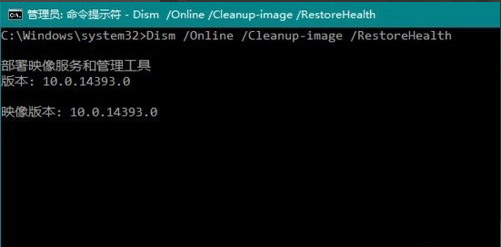
7、不过,该命令虽然强大,但也有一个缺点,它需要从微软官网下载文件来修复已损坏的系统文件。因此,速度会非常之慢。如果你在本地电脑上恰好有系统映像文件,则可避免连网下载,直接指定电脑上的系统映像文件进行修复,例如:
Dism /Online /Cleanup-Image /RestoreHealth /Source:c: estmountwindows /LimitAccess
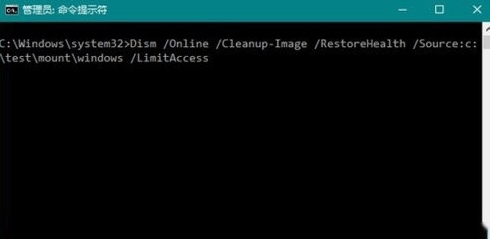
以上就是本站为您带来的win10系统崩溃命令修复的方法,希望可以解决掉您的困惑。
相关文章
- win10待机密码在哪里设置?要怎么设置?
- win10版本2004更新功能介绍
- win10系统Xbox Game BAR解析
- win10系统安装教程大全|win10系统安装步骤教学方法
- win10系统补丁更新问题汇总
- 如何对win101903优化设置
- 怎么打开Win10系统自带截图工具?Win10系统自带截图工具打开教程
- win10商店下载太慢怎么办?win10商店下载速度慢解决方法?
- win10频繁蓝屏重启怎么解决?win10频繁蓝屏重启解决教程
- win10界面怎么切换win7风格?具体要怎么设置?
- win10官方镜像怎么安装到指定的盘?win10官方镜像安装到指定的盘教程
- Win10我的电脑怎么找?Win10我的电脑查找方法
- 如何将ics日程表加入到win10系统日历?
- 新装win10我的电脑在哪?新装win10我的电脑如何找回?
- Win10系统查看wifi密码的方法分享
- win10系统的xbox如何添加好友?
热门教程
Win11安卓子系统安装失败
2Win10视频不显示缩略图怎么办?
3笔记本Win7系统屏幕变小两侧有黑边怎么解决?
4Win7旗舰版COM Surrogate已经停止工作如何解决?
5Win10如何强制删除流氓软件?Win10电脑流氓软件怎么彻底清除?
6Win10总提示已重置应用默认设置怎么解决?
7Win11开始菜单怎么样设置在左下角?Win11开始菜单移至左下角步骤
8Win11分辨率改不了怎么办?Win11分辨率调整方法
9如何在Win11正式版中创建虚拟桌面?Win11正式版创建虚拟桌面的方法
10Windows11打印机驱动怎么安装?Windows11打印机驱动安装方法分享
装机必备 更多+
重装教程
大家都在看
电脑教程专题 更多+
